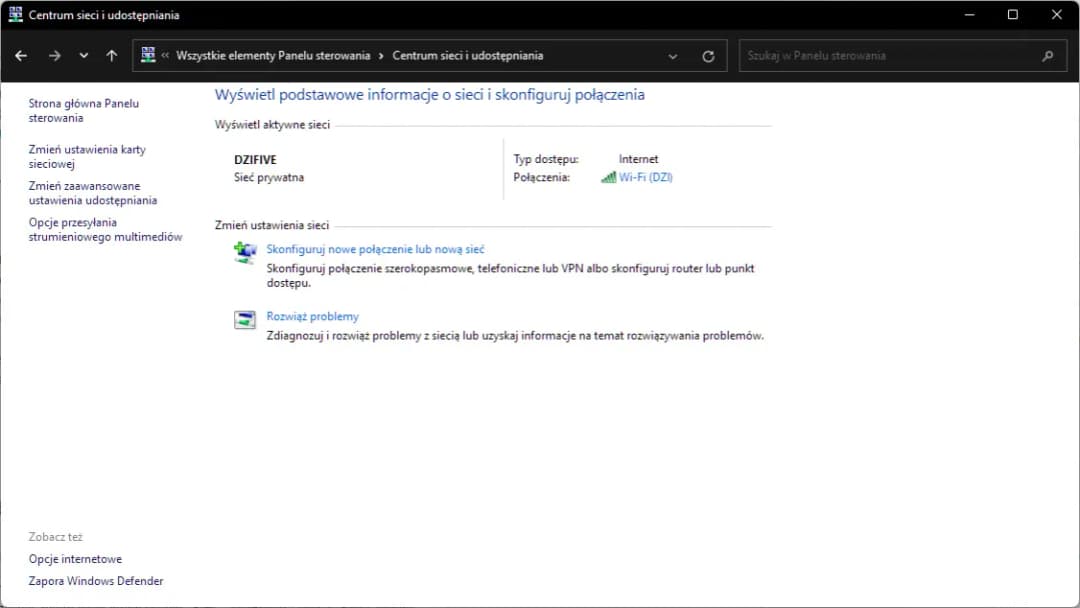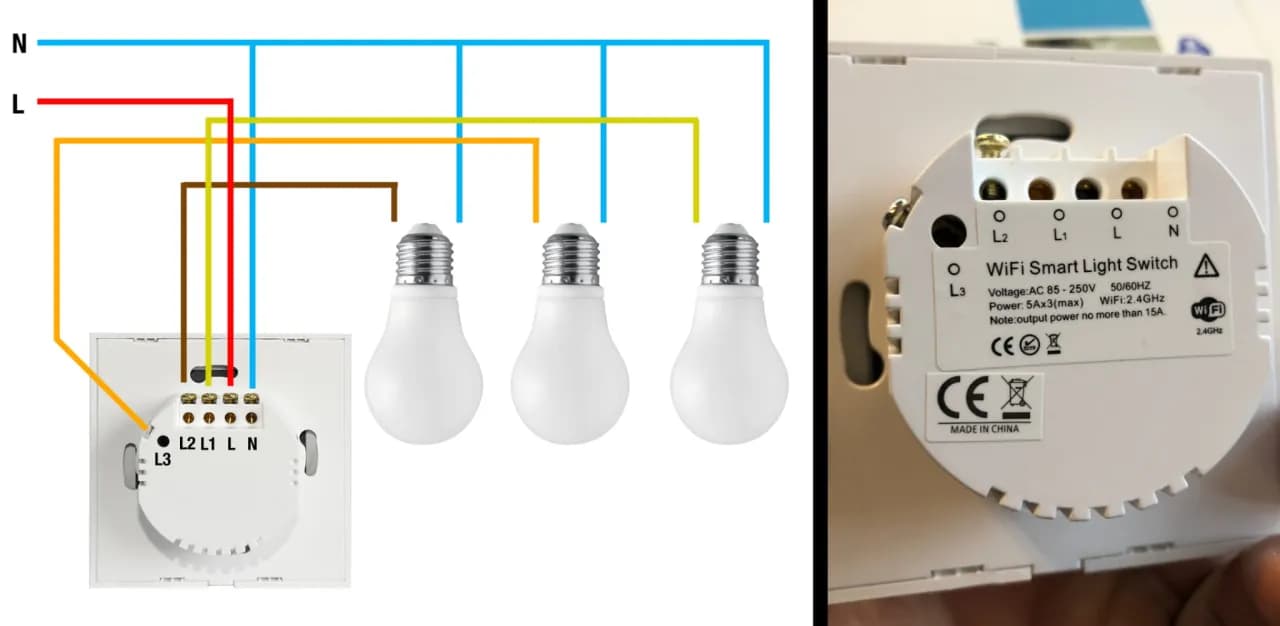- Aby sprawdzić hasło Wi-Fi, można użyć wiersza poleceń, wpisując odpowiednie polecenie.
- Można również znaleźć hasło poprzez ustawienia systemu Windows, klikając na ikonę sieci i przeglądając szczegóły połączenia.
- Logowanie do panelu administracyjnego routera to kolejny sposób na odczytanie hasła Wi-Fi, wymagający znajomości adresu routera.
- Niektóre metody mogą wymagać uprawnień administratora, dlatego warto wiedzieć, jak je uzyskać.
Jak znaleźć hasło Wi-Fi na laptopie w systemie Windows
Aby znaleźć hasło Wi-Fi na laptopie z systemem Windows, istnieje kilka metod, które można zastosować. Najpierw warto skorzystać z ustawień sieciowych, gdzie można uzyskać dostęp do informacji o aktualnie połączonej sieci. W tym celu należy kliknąć prawym przyciskiem myszy na ikonę sieci w zasobniku systemowym i wybrać opcję "Otwórz ustawienia sieci i Internetu". Następnie w zakładce "Wi-Fi" można wybrać nazwę sieci, do której jesteśmy podłączeni, a później kliknąć "Wyświetl klucz zabezpieczeń", co może wymagać podania hasła do konta administratora.
Inną metodą jest użycie Panelu sterowania, który również pozwala na odczytanie hasła Wi-Fi. Należy otworzyć Panel sterowania, a następnie przejść do sekcji "Sieć i Internet". W tej sekcji można znaleźć opcję "Centrum sieci i udostępniania", gdzie po kliknięciu na nazwę aktywnego połączenia Wi-Fi, należy wybrać "Właściwości bezprzewodowe". W zakładce "Zabezpieczenia" znajduje się pole "Klucz zabezpieczeń sieci", które można zaznaczyć, aby zobaczyć hasło.
Sprawdzenie hasła Wi-Fi w Panelu sterowania
Aby sprawdzić hasło Wi-Fi w Panelu sterowania, należy najpierw otworzyć ten program. Można to zrobić, wpisując "Panel sterowania" w pasku wyszukiwania systemu Windows i klikając na odpowiednią ikonę. Następnie przejdź do sekcji "Sieć i Internet", a potem wybierz "Centrum sieci i udostępniania". W tym miejscu kliknij na nazwę aktywnego połączenia Wi-Fi, co otworzy okno z właściwościami połączenia.
Kiedy już jesteś w oknie właściwości połączenia, przejdź do zakładki "Zabezpieczenia". Zobaczysz pole "Klucz zabezpieczeń sieci", które domyślnie jest ukryte. Aby zobaczyć hasło, zaznacz opcję "Pokaż znaki", co ujawni zapisane hasło do sieci Wi-Fi. Może być wymagane podanie hasła administratora, aby uzyskać dostęp do tych informacji.
Użycie Keychain Access do odnalezienia hasła Wi-Fi
Aby odnaleźć hasło Wi-Fi na laptopie z systemem macOS, można skorzystać z narzędzia Keychain Access. Rozpocznij od otwarcia aplikacji, która znajduje się w folderze "Narzędzia", dostępnym w "Programach". W Keychain Access znajdziesz listę wszystkich zapisanych haseł. Wpisz nazwę swojej sieci Wi-Fi w polu wyszukiwania, aby szybko znaleźć odpowiedni wpis.
Kiedy już znajdziesz nazwę sieci, kliknij na nią dwukrotnie, co otworzy okno z informacjami o haśle. Zaznacz pole "Pokaż hasło", aby ujawnić zapisane hasło. Może być wymagane podanie hasła administratora systemu, aby uzyskać dostęp do tych informacji. W ten sposób możesz łatwo sprawdzić zapisane hasło Wi-Fi na laptopie.
Sprawdzenie hasła Wi-Fi w Preferencjach systemowych
Innym sposobem na sprawdzenie hasła Wi-Fi w systemie macOS jest skorzystanie z Preferencji systemowych. Aby to zrobić, otwórz Preferencje systemowe, klikając ikonę Apple w lewym górnym rogu ekranu i wybierając "Preferencje systemowe". Następnie przejdź do sekcji "Sieć" i wybierz aktywne połączenie Wi-Fi.
W oknie połączenia Wi-Fi kliknij przycisk "Zaawansowane". Zobaczysz listę wszystkich znanych sieci, do których się łączyłeś. Wybierz swoją sieć i kliknij "Edytuj", aby uzyskać dostęp do opcji zabezpieczeń. Choć ta metoda może nie ujawniać hasła bezpośrednio, umożliwia zarządzanie połączeniami Wi-Fi i dostęp do szczegółowych ustawień.
Jak wykorzystać wiersz poleceń do odzyskania hasła Wi-Fi
Wykorzystanie wiersza poleceń (CMD) w systemie Windows to jeden z najskuteczniejszych sposobów na odzyskanie hasła Wi-Fi. Aby to zrobić, należy najpierw uruchomić wiersz poleceń jako administrator. W tym celu można wpisać "cmd" w menu Start, a następnie kliknąć prawym przyciskiem myszy i wybrać opcję "Uruchom jako administrator". Po otwarciu wiersza poleceń, można przejść do wprowadzenia odpowiednich komend, które pozwolą na wyświetlenie hasła do sieci Wi-Fi.
Jednakże, warto pamiętać, że użytkownicy mogą napotkać pewne problemy podczas korzystania z wiersza poleceń. Na przykład, jeśli nie mają odpowiednich uprawnień administracyjnych, nie będą mogli uzyskać dostępu do wymaganych informacji. Ponadto, błędne wpisanie komendy może prowadzić do niepoprawnych wyników. Dlatego kluczowe jest, aby dokładnie przestrzegać kroków i wprowadzać komendy zgodnie z instrukcjami, aby skutecznie sprawdzić zapisane hasło Wi-Fi na laptopie.
Krok po kroku: Odczytanie hasła Wi-Fi za pomocą CMD
Aby odczytać hasło Wi-Fi za pomocą wiersza poleceń, wykonaj poniższe kroki. Najpierw otwórz wiersz poleceń jako administrator. Następnie wpisz komendę: `netsh wlan show profile name="Nazwa sieci" key=clear`, zastępując "Nazwa sieci" nazwą sieci, do której jesteś podłączony. Naciśnij klawisz Enter, aby uzyskać wyniki. W sekcji "Ustawienia zabezpieczeń" znajdziesz pole "Key Content", w którym wyświetli się hasło do sieci Wi-Fi.
- Otwórz wiersz poleceń jako administrator.
- Wpisz komendę: `netsh wlan show profile name="Nazwa sieci" key=clear`.
- Naciśnij Enter.
- Odszukaj pole "Key Content" w sekcji "Ustawienia zabezpieczeń".
Rozwiązywanie problemów z dostępem do wiersza poleceń
Podczas próby uzyskania dostępu do wiersza poleceń, użytkownicy mogą napotkać różne problemy. Często zdarza się, że nie mają odpowiednich uprawnień administracyjnych, co uniemożliwia im uruchomienie CMD. W takim przypadku warto sprawdzić, czy konto, z którego korzystają, ma status administratora. Inne problemy mogą obejmować błędy w systemie lub zablokowane aplikacje, które mogą uniemożliwić dostęp do wiersza poleceń. W takich sytuacjach zaleca się ponowne uruchomienie komputera lub sprawdzenie ustawień zabezpieczeń systemu.
Czytaj więcej: Jak doładować konto Google Play BLIKiem - szybko i bezpiecznie
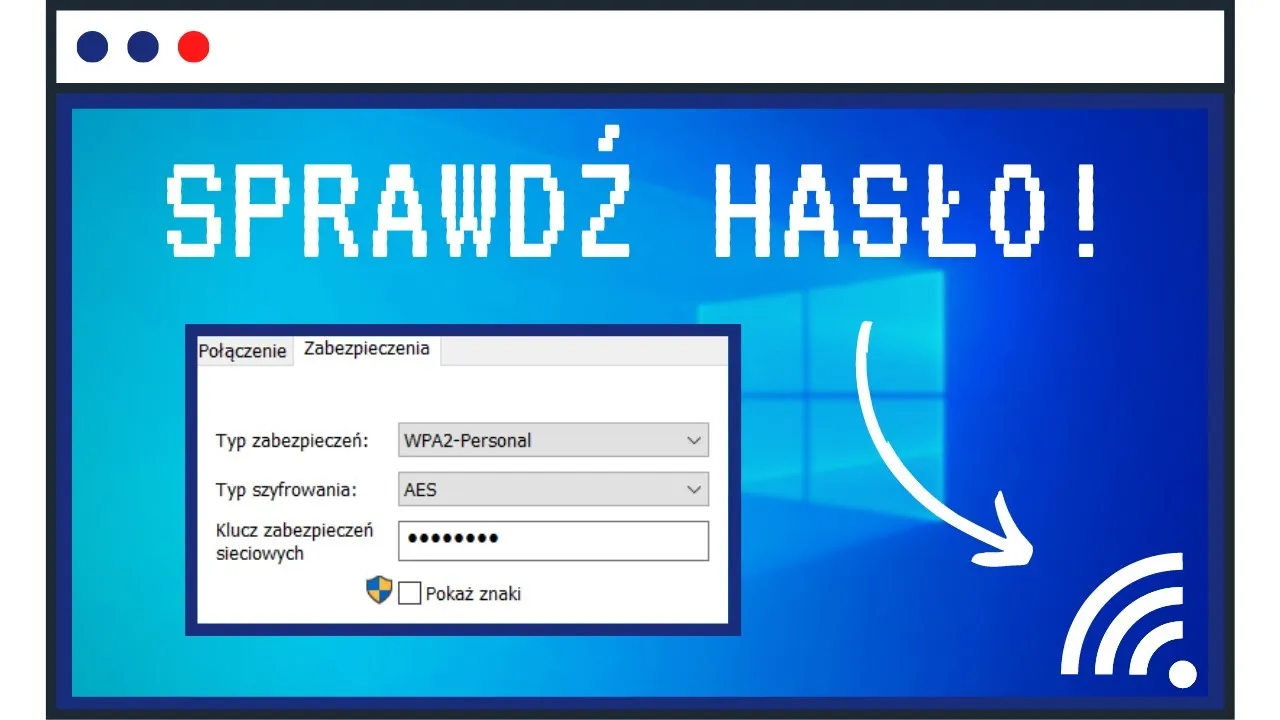
Dlaczego potrzebujesz uprawnień administratora do zobaczenia hasła
Uzyskanie dostępu do hasła Wi-Fi na laptopie wymaga uprawnień administratora z powodu kwestii bezpieczeństwa. Systemy operacyjne, takie jak Windows, wprowadzają te zabezpieczenia, aby chronić poufne dane użytkowników. Bez odpowiednich uprawnień, użytkownicy mogą nie być w stanie zobaczyć lub modyfikować ustawień sieciowych, co jest kluczowe dla ochrony przed nieautoryzowanym dostępem do sieci. W związku z tym, konieczność posiadania uprawnień administracyjnych jest istotna dla zapewnienia bezpieczeństwa zarówno dla użytkowników, jak i dla całej sieci.
Warto również zauważyć, że uprawnienia administratora pozwalają na pełny dostęp do wszystkich funkcji systemu operacyjnego. To oznacza, że użytkownicy mogą nie tylko zobaczyć hasło Wi-Fi, ale także zarządzać innymi ustawieniami, które mogą wpłynąć na działanie komputera i bezpieczeństwo sieci. Dlatego ważne jest, aby przed próbą odzyskania hasła Wi-Fi upewnić się, że masz odpowiednie uprawnienia administracyjne, co pozwoli uniknąć frustracji związanej z brakiem dostępu do niezbędnych informacji.Jak zabezpieczyć swoje hasło Wi-Fi przed nieautoryzowanym dostępem
Po uzyskaniu dostępu do hasła Wi-Fi na laptopie, ważne jest, aby zrozumieć, jak je zabezpieczyć przed nieautoryzowanym dostępem. Jednym z najskuteczniejszych sposobów jest regularna zmiana hasła, co utrudnia potencjalnym intruzom dostęp do Twojej sieci. Warto również rozważyć włączenie filtracji MAC, która pozwala na ograniczenie dostępu do routera tylko dla znanych urządzeń. Dodatkowo, korzystanie z silnych haseł, które łączą litery, cyfry oraz symbole, znacząco podnosi poziom bezpieczeństwa.
W miarę jak technologia się rozwija, warto również zwrócić uwagę na nowe rozwiązania, takie jak systemy zarządzania dostępem (Access Management Systems), które umożliwiają monitorowanie i kontrolowanie, które urządzenia są podłączone do sieci. Takie systemy mogą automatycznie wykrywać podejrzane aktywności i informować użytkownika o potencjalnych zagrożeniach. Inwestycja w nowoczesne technologie zabezpieczeń, takie jak VPN (Virtual Private Network), również może pomóc w ochronie danych przesyłanych przez sieć Wi-Fi, zapewniając dodatkową warstwę bezpieczeństwa.